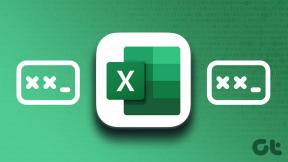13 Coola Samsung Galaxy Tab S3 tips och tricks
Miscellanea / / February 16, 2022
Så du köpte nyligen den eleganta Samsung Galaxy Tab S3 i helglas? Undrar vad jag ska göra med den, förutom att titta på film, spela spel eller schemaläggning kalenderhändelser? Tja, Galaxy Tab S3 - ses som en direkt konkurrens till Apples iPad Pro - kan så mycket mer.

Beväpnad med den berömda S Pen, en fantastisk AMOLED-skärm och kraftfulla högtalare med fyra system, är Galaxy Tab S3 utan tvekan den multimediafokuserade enheten som den har utsetts att vara.
Bara så att du inte missar några av de fantastiska sakerna som den här fliken kan, vi har gjort en lista med några av de coola Samsung Galaxy Tab S3 tips och tricks.
Se även: Hur man använder Samsung Galaxy S8 Video Enhancer1. Aktivera funktionen för flera fönster
Samsung Galaxy Tab S3 kommer packad med den senaste versionen av Android som ger den Nougat fördel att enkelt växla mellan två appar. Dubbelklicka bara på knappen Senaste så tar den senast öppnade appen upp det aktuella utrymmet.
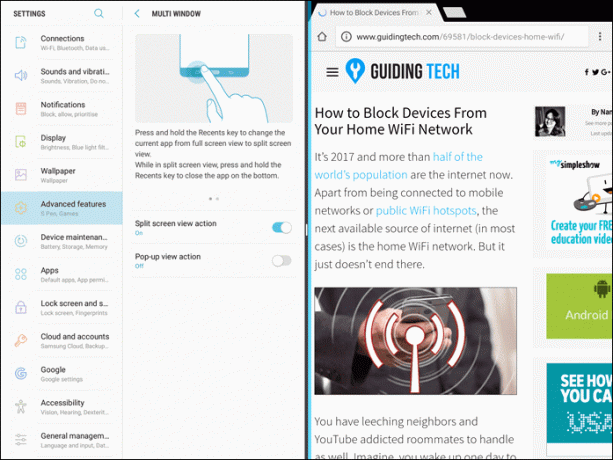
En annan fördel är att använda läget för delad skärm. När den är aktiverad (den är inaktiverad som standard) låter den dig arbeta sida vid sida med två valfria appar. Allt du behöver göra är att trycka länge på
Senaste och välj apparna från listan.Inställningen finns under Avancerade funktioner > Flera fönster. Bara växla nyckeln för Delad skärm visning actionn och du är klar.2. Hoppa snabbt till dina kreativa appar
En annan gimmick av Galaxy Tab S3 är S Pen. S Pen kan användas för att snabbt skriva ner anteckningar eller skapa fantastisk grafik. Men det som gör den här snygga tillbehörskylaren är möjligheten att hoppa mellan de kreativa apparna.
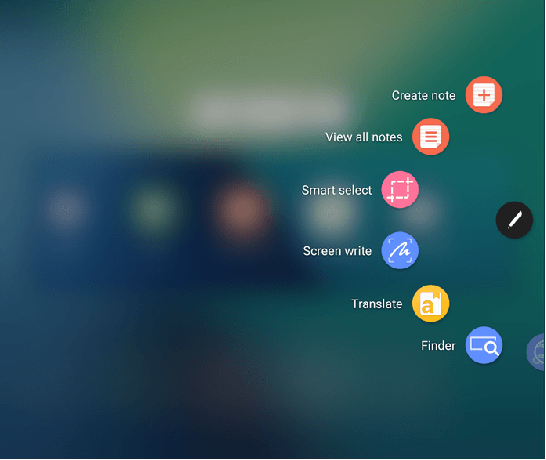
Allt du behöver göra är att rikta spetsen på S Pen mot skärmen, tryck på Luftkommando ikon i kanten. Oavsett om det är en anteckning eller en slumpmässig skärmskrivning, kommer alla alternativ att vara snyggt upplagda på sidan.
3. Håll appar i vänteläge
På tal om att hoppa mellan appar, en annan smart lösning är att hålla en app i standby-läge längst ner på skärmen. Återigen kommer den mäktiga S Pen till undsättning.
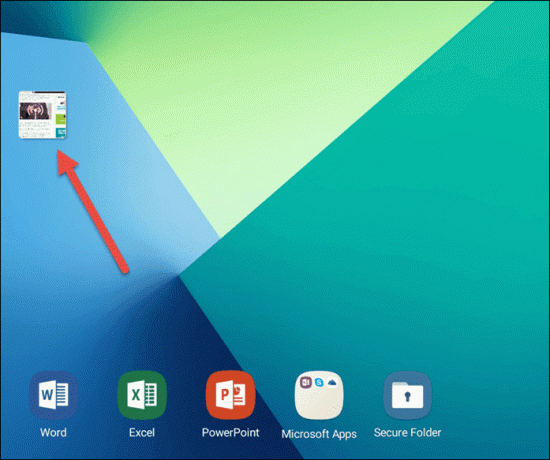
Slå på Blick från Air Command-menyn och se appen gå i standbyläge. När du behöver den tillbaka, håll pennan över den så är den aktiv igen.
4. Aktivera skärmavstängningsmemo
Hur kul det än är att använda S Pen behöver den inte nödvändigtvis ha en aktiv/olåst skärm för att skriva ner anteckningar. Tab S3 har den unika fördelen att anteckna dina anteckningar även när den är låst.
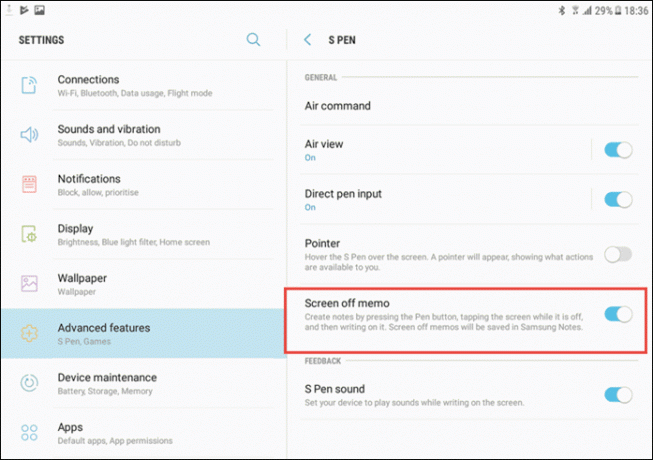
Allt du behöver göra är att trycka på S Pen-knappen och peka på den låst skärm. Voila, anteckningsappen öppnas magiskt.
Denna praktiska funktion kan aktiveras i Avancerade funktioner i menyn Inställningar. Gå över till S Pen > Skärm av memo och ställ omkopplaren till På.5. Skapa en GIF också!
GIF: er är säsongens smak och skulle det inte vara riktigt bra om du kunde skapa en direkt från S3-fliken? Oroa dig inte, Tab S3 låter dig skapa fantastisk GIF i ett nafs.
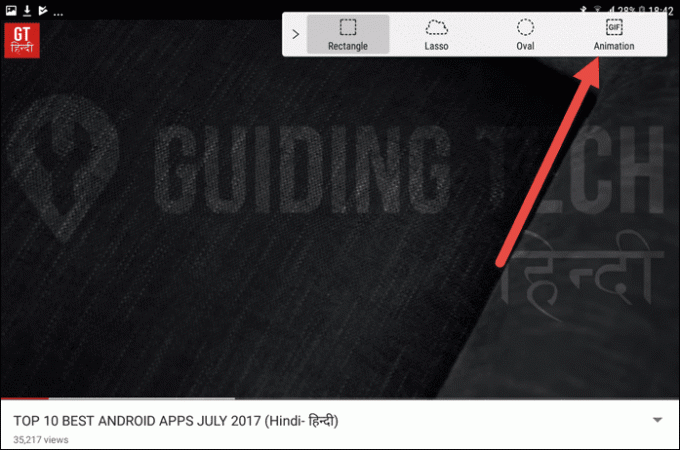
Allt du behöver göra är att öppna videomediet (Youtube, Netflix, etc) och aktivera Luftkommando menyn med S Pen. Välj Smart Välj > GIF-animering och välj området för GIF. Cirka femton sekunder senare kommer du att ha en imponerande GIF i knät.
Notera6. Extrahera text på språng
En annan unik egenskap hos S Pen är förmågan att fånga och extrahera text från inlägg och artiklar. Funktionen är, om igen, under Smart Select.
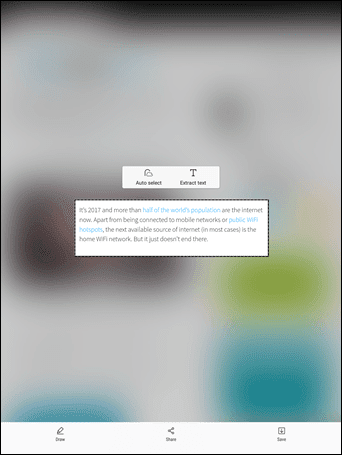
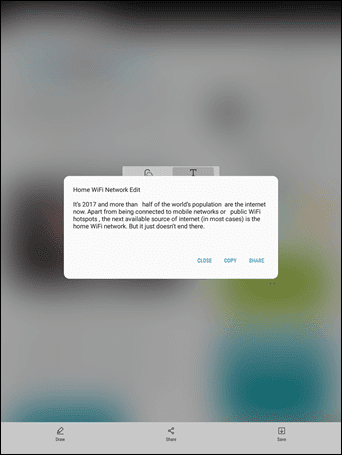
Så nästa gång du stöter på ett dramatiskt citat om livet, låt S Pen göra magin att extrahera den åt dig. Använd spetsen på pennan, välj området och välj Extrahera Text. Spara och du är klar, det snygga citatet kommer att lagras i galleriet.
7. Spela YouTube i förgrunden
En unik egenskap hos Samsung-enheter är Popup-vy. Den här funktionen gör att några av apparna gillar Google Keep och YouTube som spelas upp i form av ett litet fönster i förgrunden.
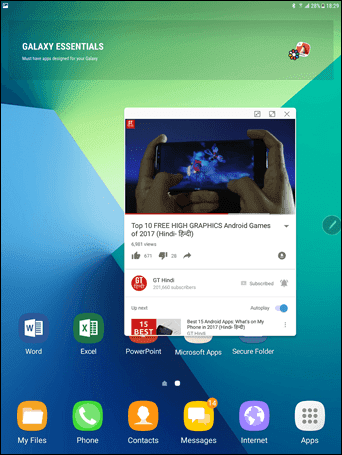
I likhet med funktionen för flera fönster är denna för avstängd som standard. Gå över till Avancerade funktioner och växla åtgärden Popup-vy till På.
Från och med nu, närhelst du behöver en skrivbordsupplevelse på Galaxy Tab S3, tryck länge på knappen Senaste och dra-och-släpp i popup-fönstret.
8. Schemalägg Bluelight-filtret
Blåljusfiltret på Samsung Galaxy Tab S3 är en praktisk funktion att ha runt. Som du kanske redan vet minskar filtret det starka blå ljuset och hjälper dig att göra det sova bättre.
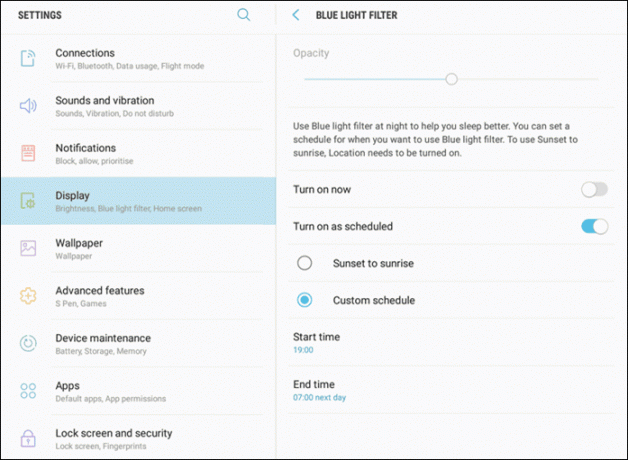
Tab S3:s blåljusfilters opacitet kan justeras enligt ditt val. Men det som gör den här lilla funktionen praktisk är att den låter dig justera filtrets timings.
Du kan välja att antingen välja en anpassad tidpunkt eller låta platsen hantera det åt dig. Den hämtar tiderna för soluppgång och solnedgång och växlar enligt tidpunkterna.
Se även: De 5 bästa nattfiltren för Android9. Anpassa ljudet efter dina önskemål
Samsung Galaxy Tab S3 ger dig möjligheten att anpassa enhetens ljud efter din smak genom att bestämma de bästa ljudinställningarna för dina öron.
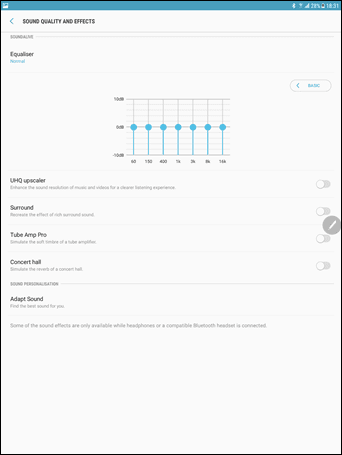
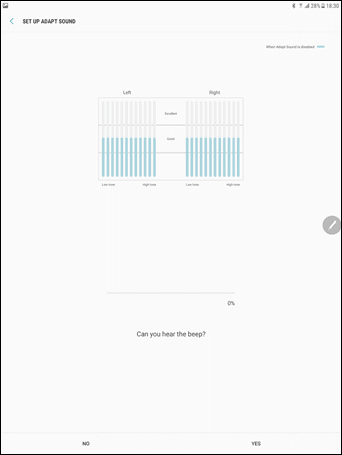
Du måste avsätta ett par minuter för ljudtestet, där du kommer att få lyssna på en serie låga pip. I slutet av processen kommer enheten att ställa in det bästa ljudet för dig.
10. Tysta aviseringar under spel
Bland de många uppgraderingarna som Tab S3 fick, är ett av de användbara knepen att aktivera Spelstartläge. Detta läge ordnar automatiskt alla dina spel under ett tak och kommer tysta aviseringar när spelsessionen är på.
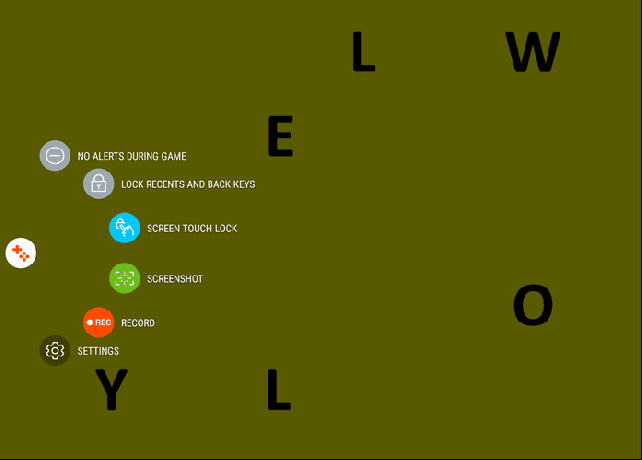
Allt du behöver göra är att trycka på den lilla orange ikonen och välja Inga varningar under spelet. Dessutom kan du till och med välja att spela in ett spel eller ta en skärmdump.
11. Översätt på språng
Ett annat av S Pens smarta knep är alternativet att översätta text när du är på språng. Aktivera Air Command-menyn och välj Översätt.

När käll- och målspråk har valts, vart du än pekar på spetsen på S Pen, kommer systemet att visa upp de översatta orden.
12. Förstora text
Detsamma gäller för förstoring av text. Med den mäktiga S Pen kan du förstora en del av skärmen när du är på språng.
Aktivera Magnify från Air Command-menyn och rikta S Pen mot området där du vill att texten ska förstoras.
13. Anpassa menyn Snabbinställningar
Nougat snabbinställningsmenyn innehåller ett stort antal genvägar — från att slå på blåljusfiltret i en handvändning till att aktivera platsen.
Om du upptäcker att standardstorleken på Snabbinställningar-menyn inte gör rättvisa åt den enorma 9,7-tum AMOLED-skärm, då har du tur.
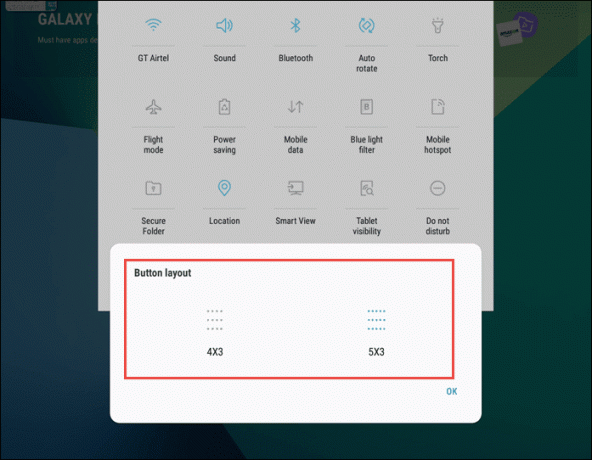
S3:s snabbinställningsmenystorlek kan anpassas. Allt du behöver göra är att öppna menyn och trycka på knappen med tre punkter. Välj knapprutnät för att ändra layouten.
Plus, om du vill ändra ordningen på genvägarna vet du var alternativet finns.
Vi är klara!
Så där har du det - alla saker som Samsung Galaxy Tab S3 kan. Vad mer är, om du bestämmer dig för att skaffa Samsung-tangentbordet, glöm inte att kolla in kortkommandon.
Se Nästa: Samsung Galaxy Note 8 kanske inte förbättras på Galaxy S8:s brister
Senast uppdaterad den 3 februari 2022
Ovanstående artikel kan innehålla affiliate-länkar som hjälper till att stödja Guiding Tech. Det påverkar dock inte vår redaktionella integritet. Innehållet förblir opartiskt och autentiskt.
VISSTE DU
Brain, ett av de första datavirusen, släpptes 1986. Den infekterade 5,2-tums disketter.

Skriven av
Namrata älskar att skriva om produkter och prylar. Hon har arbetat för Guiding Tech sedan 2017 och har cirka tre års erfarenhet av att skriva funktioner, instruktioner, köpguider och förklarare. Tidigare arbetade hon som IT-analytiker på TCS, men hon hittade sitt kall på annat håll.